Šioje sekcijoje jūs rasite BibleTime konfigūravimo apžvalgą, kurią galima rasti pagrindinio meniu punkte
BibleTime naudotojo sąsaja, priklausomai nuo jūsų poreikių, gali būti tinkinama įvairiais būdais. Jūs galite pasiekti konfigūravimo dialogo langą, pasirinkdami .
Paleisties elgsena gali būti tinkinama. Pasirinkite iš sekančių parinkčių:
Rodyti prisistatymo logotipą
Rodymo šablonai, apibrėžia teksto atvaizdavimą (spalvas, dydį ir t. t.). Yra prieinami įvairūs įtaisyti šablonai. Pasirinkę vieną iš šablonų, dešiniame polangyje matysite peržiūrą.
Daugelis, SWORD vidinės pusės pateikiamų, ypatybių, dabar, gali būti tinkinamos programoje BibleTime. Šios ypatybės yra dokumentuotos tiesiai dialoge. Jūs taip pat turite galimybę apibrėžti standartines veiklas, kurios turėtų būti naudojamos, kai nuorodoje nėra apibrėžta jokia specifinė veikla. Pavyzdys: Standartinė Biblija yra naudojama Biblijos kryžminių nuorodų turinio rodymui. Kai ant jų užvedate pelę, Peržiūros langelis rodys nurodomų eilučių turinį, atitinkamai jūsų nurodytos standartinės Biblijos. Naudodami teksto filtrus, galite valdyti teksto išvaizdą.
Čia galite nurodyti, kokia kalba turėtų būti rodomi Biblijos knygų pavadinimai. Nusistatykite šią parinktį į savo gimtąją kalbą, jei ji prieinama, ir jausitės kaip namie.
Pagal numatymą, BibleTime naudoja numatytąjį sistemos šriftą. Jei būtina, galite nustelbti šį šriftą. Kai kurios kalbos tam, kad būtų teisingai rodomos, reikalauja ypatingų šriftų ir šis dialogo langas kiekvienai kalbai leidžia jums nurodyti pasirinktiną šriftą.
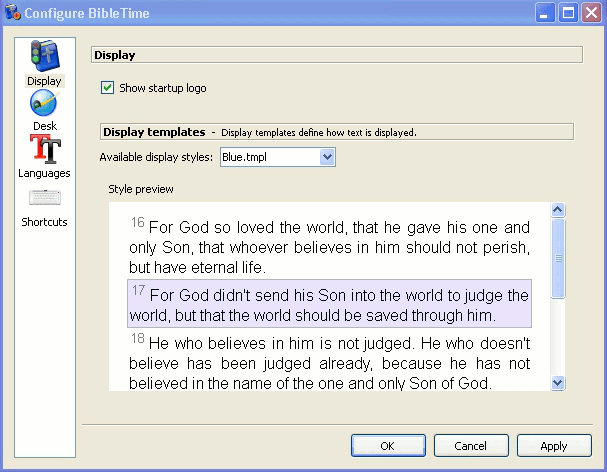 |
Parinkčių langas - Šriftai.
Dabar BibleTime gali naudoti visus palaikomus šriftus. Tol, kol jus dominančios veiklos yra rodomos teisingai, čia nieko nereikia daryti. Jei veikla rodo tik eilę klaustukų (??????) arba tuščias dėžutes, žinokite, kad standartiniame rodymo šrifte nėra šioje veikloje naudojamų simbolių.
Norėdami tai ištaisyti, iš išskleidžiamojo meniu pasirinkite šios veiklos kalbą. Pažymėkite žymimą langelį "Naudoti tinkintą šriftą". Pavyzdžiui, daugelį kalbų palaikantis šriftas yra Code2000. Jei nė vienas įdiegtas šriftas nerodo jus dominančios veiklos, pabandykite įdiegti tos kalbos lokalizavimo paketą.
Išsamesni šriftų diegimo nurodymai yra už šio žinyno ribų. Tolimesnei informacijai, galbūt, norėtumėte kreiptis į Unicode INSTRUKCIJĄ.
Šriftai gali būti įdiegti iš daugelio šaltinių:
Jūsų *nix distribucijos.
Jūsų distribucijos lokalizacijos paketų.
Tame pačiame kompiuteryje esančios Microsoft Windows® sistemos diegimo.
Šriftų kolekcijų, tokių kaip yra prieinamos iš Adobe ar Bitstream.
Žiniatinklio šriftų kolekcijų.
Unicode šriftai palaiko daugiau simbolių nei kiti šriftai, be to, kai kurie iš jų yra prieinami be jokio mokesčio. Nei viename iš prieinamų šriftų nėra visų, Unicode standartu, apibrėžtų simbolių, todėl, galbūt, pageidausite skirtingoms kalboms naudoti skirtingus šriftus.
Lentelė 4.1. Unicode šriftai
| Code2000 | Ko gero, geriausias nemokamas Unicode šriftas, apimantis didelį simbolių skaičių. |
| SIL unicode šriftai | Puikūs Unicode šriftai iš Summer Institute of Linguistics |
| FreeFont | Nauja nemokama Unicode šriftų iniciatyva. |
| Crosswire šriftų katalogas | Keli šriftai prieinami iš Crosswire Biblijos Draugija FTP svetainės. |
| Bitstream CyberBit | Apima beveik visą Unicode, tačiau, dėl savo dydžio, gali sulėtinti BibleTime programos darbą. |
| Clearlyu | Įtrauktas į kai kurias distribucijas. Sudarytas iš Europos, Graikų, Hebrajų, Tajų. |
| Caslon, Monospace, Cupola, Caliban | Dalinis simbolių palaikymas, žiūrėkite informaciją nurodytoje svetainėje. |
There are good Unicode font lists on the net, as the one by Christoph Singer ( Multilingual Unicode TrueType Fonts in the Internet), or the one by Alan Wood ( Unicode character ranges and the Unicode fonts that support them).
Shortcuts (previously known as HotKeys) are special key commands that can be used in the place of the menu items and icons. A number of BibleTime's commands have predefined Shortcuts (see the Shortcuts section for a complete listing). Most of BibleTime's commands can be assigned Shortcuts. This is very helpful to quickly access the functions that you need the most.
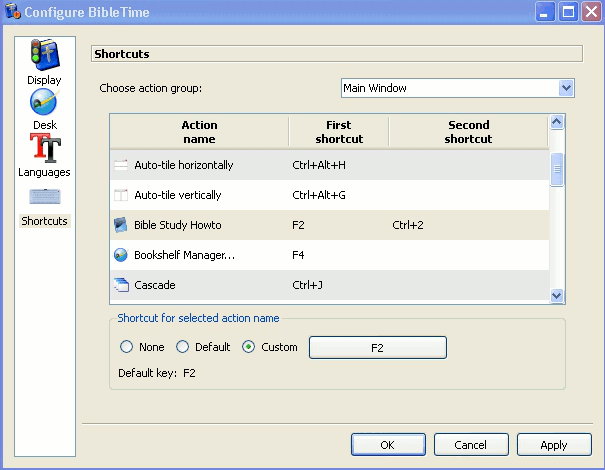 |
In the preceding example, F2, Bible Study HowTo has a secondary shortcut defined, CTRL+2.